Abychom porozuměli tomu, co je hostitelský soubor Linuxu, budeme muset tento tutoriál projít pomocí přístupu vizuální pomoci. Spusťte tedy svůj terminál Ubuntu, ale nejprve se ujistěte, že jste uživatel root nebo máte oprávnění uživatele root.
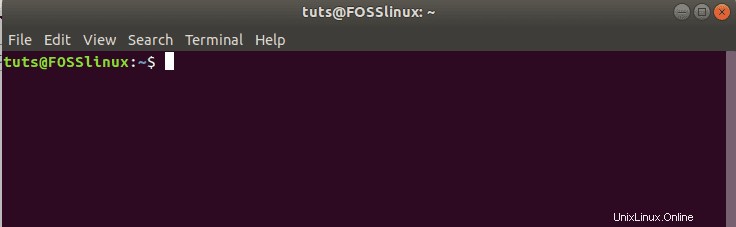
Máte-li uživatelská oprávnění root, můžete před příkazy, které zadáváte na linuxovém terminálu, zadat „sudo“. Předpokládejme například, že se ocitnete před linuxovým terminálem svého přítele nebo vysoké školy. Možná budete chtít zkontrolovat aktualizace nebo získat přístup ke konkrétní konfiguraci systému souborů. Jednoduchý příkaz pro kontrolu aktualizací jako uživatel bez oprávnění root nebo uživatel sudoer je znázorněn níže.
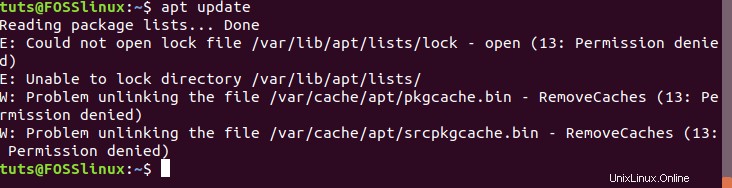
Pokud má OS Linux oprávnění sudoer, zobrazí se chyba „povolení odepřeno“. Tento aspekt ověřování operačního systému Linux je důležitý pro prevenci neoprávněného narušení bezpečnosti. Protože se tento výukový článek zaměřuje na pochopení hostitelského souboru Linuxu, jsou takové úrovně ověřování důležité.
Operační systém Linux zajišťuje, že přístup k takovým systémům souborů je privilegovaný nebo ověřený. Hrají důležitou roli ve funkční a designové hierarchii operačního systému Linux. Abychom tuto teorii otestovali, aktualizujme náš systém Ubuntu Linux pomocí příkazu „sudo“ jako předpony.
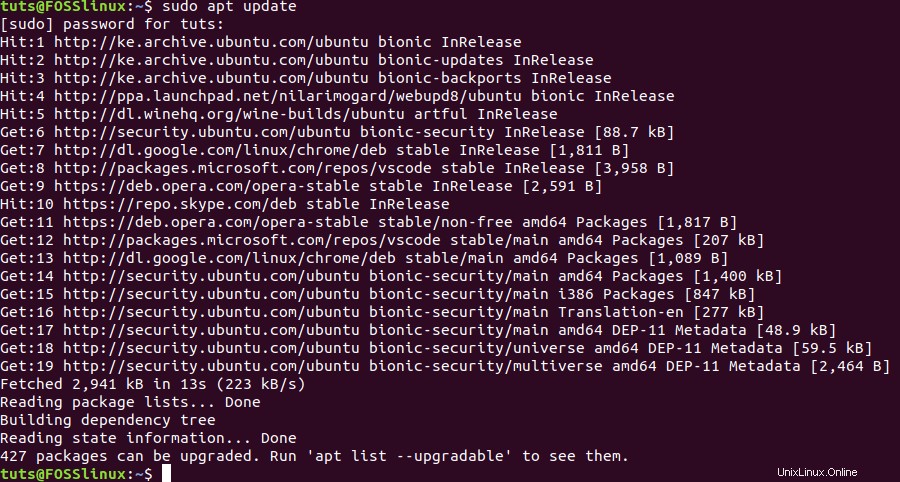
Jak vidíte, byli jsme vyzváni k zadání ověřovacího hesla a podařilo se nám úspěšně spustit aktualizaci našeho systému. Je to proto, že uživatel měl oprávnění sudoer. Chcete-li se dozvědět více o uživatelích sudoeru, podívejte se na náš již připravený výukový modul.
Co je hostitelský soubor systému Linux?
Termín „hostitelský soubor“ definuje sám sebe. Je použitelný ve všech operačních systémech, včetně Windows a macOS. Zvažte scénář správce webu. Součástí povinností takového jednotlivce je správa různých webových stránek prostřednictvím názvu své domény. Správce webu musí znát názvy domén webových stránek, které spravuje. Usnadňuje dotazování webové stránky prostřednictvím jejího názvu a odstraňování potenciálních problémů.
Abyste tomuto konceptu lépe porozuměli, zvažte, jaký máte právě teď přístup k tomuto webu s výukovými programy Fosslinux. Vy jako koncový uživatel vidíte tento web pouze jako jednoduché rozhraní. Správce webu spravující tento web však ví, že existuje ve dvou částech. Jsou to konkrétně IP adresa a doména. Tyto dva aspekty hostitelského souboru Linuxu jsou vzájemně propojeny a jeden nemůže existovat bez druhého.
Proto i operační systém Linux, který používáte, má nyní modul hostitelského souboru Linux. Můžete tedy pohodlně hostovat web lokálně. Chcete-li se podívat na strukturu hostitelských souborů Linuxu ve svém operačním systému, zadejte na terminálu následující příkaz.
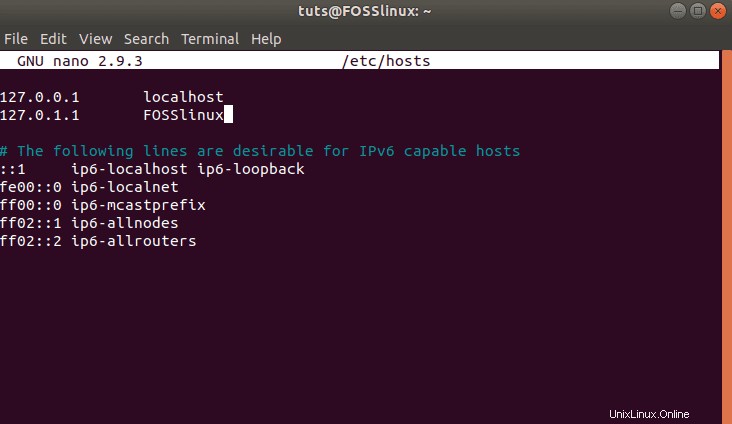
Důležité jsou první dva řádky. My se však zaměříme na první linii. Zjednodušeně řečeno, první řádek přímo znázorňuje místní IP adresu ‚127.0.0.1‘, která odkazuje na název domény ‚localhost‘. IP adresa je před názvem domény, protože jej nahrazuje. Jednoduše řečeno, před názvem domény musí existovat IP adresa. Jakmile je adresa IP přiřazena, nelze ji změnit. Název domény však lze upravit a stále ukazovat na stejnou IP adresu.
Zvažte scénář přístupu na webovou stránku prostřednictvím vašeho prohlížeče. První akcí vašeho prohlížeče bude vyhledat IP adresu spojenou s názvem domény. Pokud IP adresa existuje, budete mít přístup na webovou stránku. Pokud však IP adresa není aktivní, zobrazí se chyba 404, což znamená, že stránka není dostupná.
Úprava a používání hostitelského souboru Linux
Protože hodnota obrázku zůstává kvantifikována tisíci slovy, potřebujeme reálný přístup, abychom si význam hostitelského souboru Linuxu úplně zapamatovali. Protože soubor obsahuje místní IP ‚127.0.0.1‘ a název hostitele ‚localhost‘ vašeho počítače se systémem Linux, považujte se za offline správce webu. Naše ukázka úprav a používání hostitelského souboru Linuxu vyžaduje nainstalovaný webový server na vašem počítači se systémem Linux. Pro náš případ použijeme oblíbený a oceňovaný webový server Apache. Naštěstí pro nás existuje podrobný návod, jak nastavit Apache ve vašem operačním systému Linux. Takže pokračujte a nastavte to, než budeme pokračovat ve výukovém programu.
Úprava přístupu k hostitelskému souboru systému Linux
Nyní, když máte svůj webový server Apache v provozu, ve výchozím nastavení si sám přiřadí místní IP adresu vašeho počítače. Z toho tedy vyplývá, že pokud v prohlížeči otevřete novou kartu a zadáte adresu ‚127.0.0.1‘, měli byste zobrazit stránku podobnou té níže.
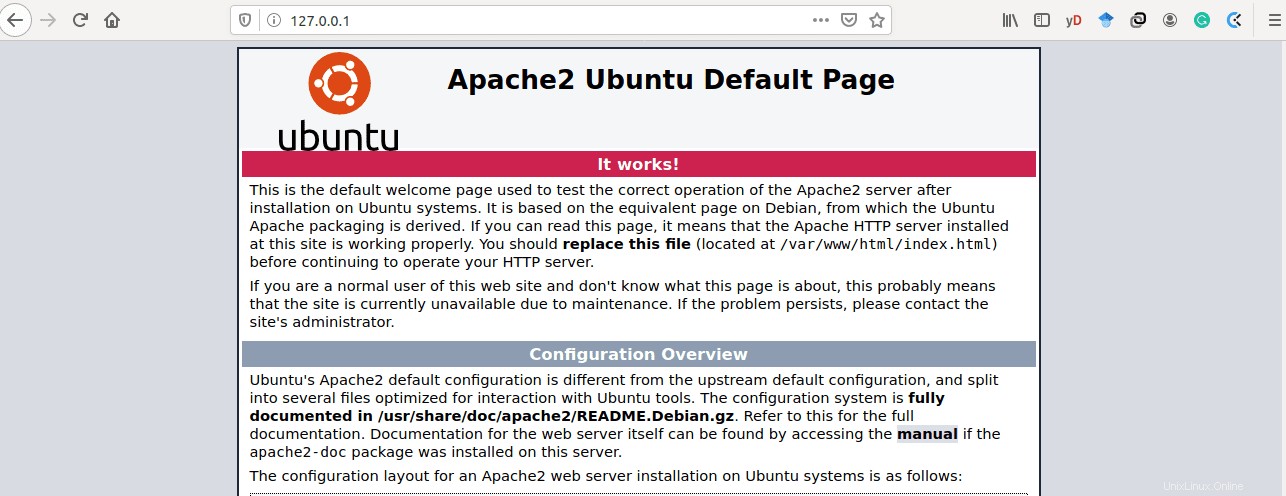
Apache vám řekl, že může najít IP adresu na vašem počítači a zobrazit svou výchozí stránku „Vítejte na webu“. Apache nám tedy říká, že můžeme lokálně hostovat web na našem počítači v offline režimu. Pokud jste začínající webový designér a vývojář, pak je to vzrušující zpráva. Náš přístup k výchozí stránce Apache byl však prostřednictvím adresy IP localhost ‚127.0.0.1‘. Nyní se můžeme pokusit o stejný přístup pomocí názvu hostitele „localhost“ jako v hostitelském souboru Linuxu, ke kterému jsme přistupovali dříve.
Ve stejném prohlížeči odeberte IP adresu ‚127.0.0.1‘ a nahraďte ji ‚localhost‘. Výchozí zobrazení webové stránky Apache by mělo zůstat stejné. Jediným rozdílem by mělo být zobrazení adresy URL v našem prohlížeči, které nyní zní „localhost“ místo „127.0.0.1“.
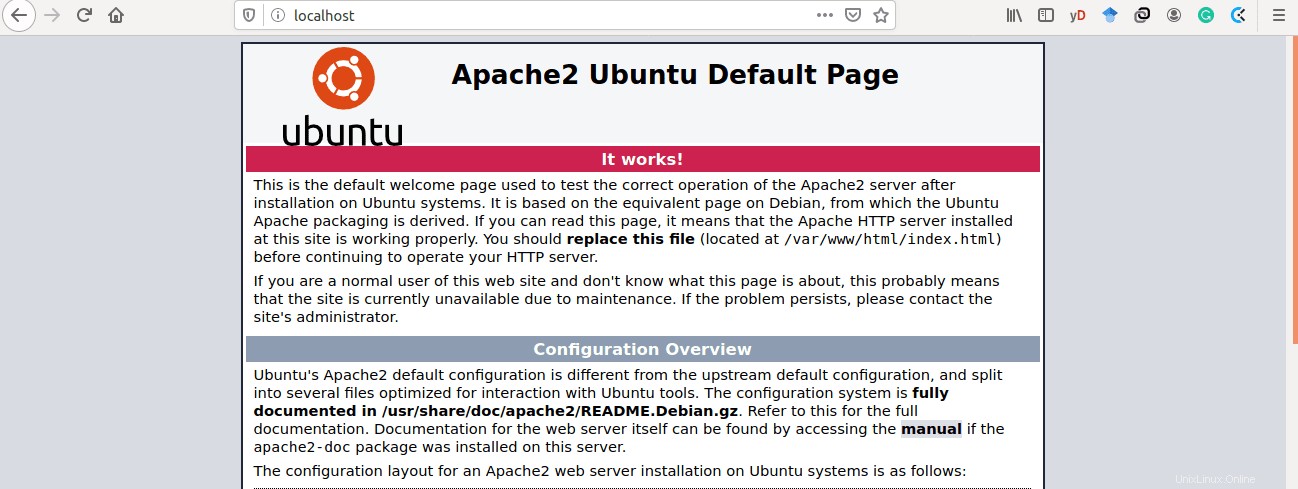
Dynamický aspekt hostitelského souboru Linux
Jak již bylo zmíněno, tato IP adresa omezuje náš přístup pouze na jeden stroj, který používáme. Pokud se však zapojíte do určitých síťových znalostí, měli byste nakonfigurovat směrovač TP-Link. Umožní vám nakonfigurovat dynamickou IP adresu odlišnou od 127.0.0.1. Výhodou dynamické IP adresy je, že umožňuje, aby byl váš počítač dostupný pro ostatní stroje. Z toho tedy vyplývá, že sloučení znalostí, které máte o hostitelském souboru Linuxu, webových serverech a směrovačích TP-Link, vás přiblíží k tomu, abyste byli nesporným webovým administrátorem.
Vzhledem k tomu, že se zabýváme pouze jedním strojem, osvojíme si základní znalosti hostitelského souboru Linuxu, který nabízí. Souhlasili jsme s tím, že úprava názvu hostitele je zaručena, protože můžeme pracovat pouze s jednou IP adresou na počítač. Takže pokračujte a upravte název „localhost“ v hostitelském souboru Linuxu, který jste dříve otevřeli. Můžete jej změnit na něco jiného, například „webadmin.com“. Nyní se k němu zkuste dostat prostřednictvím webového prohlížeče a zjistěte, zda se stále dostanete na výchozí domovskou stránku Apache.
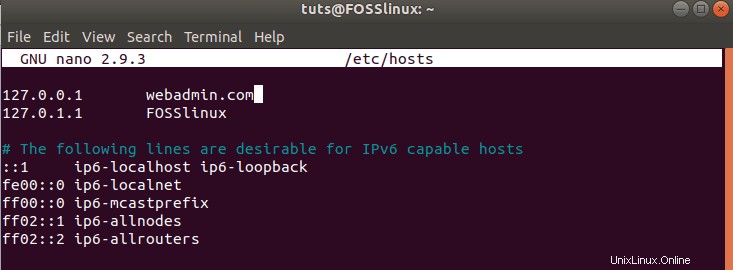
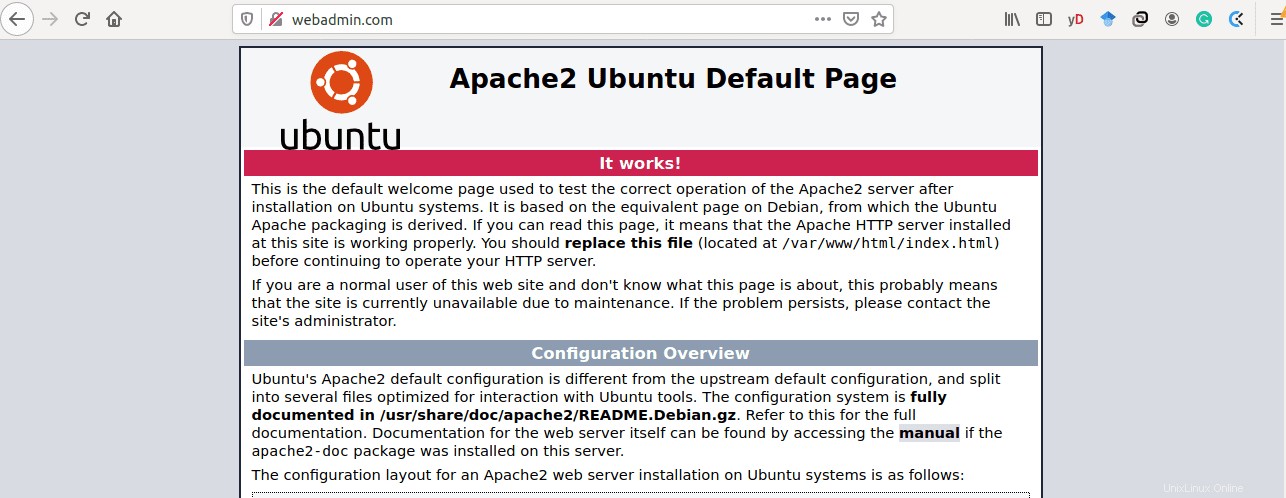
Jak jsme předpokládali, přístup na naši výchozí webovou stránku Apache prostřednictvím upraveného názvu hostitele „webadmin.com“ byl úspěšný.
Abychom si byli jisti přístupem k výchozí webové stránce Apache prostřednictvím upraveného názvu hostitele „webadmin.com“, musíme provést určité ověření. Otevřete jiný terminál a proveďte následující požadavek ping.
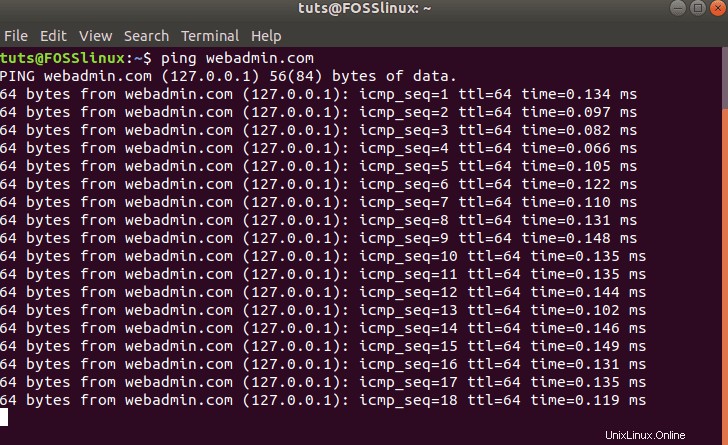
Požadavek ping je způsob, jak oslovit název hostitele nebo název domény a zjistit, zda je aktivní. Úspěšná žádost o PIN odpoví, jak je znázorněno výše. Testovali jsme ping na název domény „webadmin.com“ a na náš terminál vrátil odpověď spojenou s IP adresou přiřazenou k názvu hostitele. Toto je důkaz, že úprava našeho hostitelského souboru pro Linux byla úspěšná.
Význam a aplikace hostitelského souboru Linux
Protože nyní máme pevný základ pro práci s hostitelským souborem Linux, potřebujeme vědět, jak daleko nás tyto znalosti mohou zavést. Některých z jeho důležitosti jsme se již dotkli, ale musíme spojit všechny tyto výhody.
Pokud jste webový vývojář nebo se jím chcete stát, můžete být k vývojovému serveru skeptičtí. Pomocí produkčního serveru, jako je Apache a Nginx, však můžete svůj počítač proměnit v produkční server. Budete moci vidět, jak se vaše webová aplikace bude chovat v produkčním prostředí. Nabízí vám tedy stabilní testovací prostředí pro vaše webové aplikace. Navíc nebudete muset restartovat svůj vývojový server pokaždé, když budete chtít pracovat na své webové aplikaci. Produkční server je při instalaci a konfiguraci vždy v nepřetržitém provozu nebo aktivním stavu. Budete muset změnit svůj kód a poté přejít do prohlížeče a zadat název hostitele nebo IP adresu do souboru hostitele Linuxu.
Další výhodou hostitelského souboru Linuxu je jeho schopnost hostovat a sdílet soubory s jinými vzdálenými počítači. Můžete vytvořit systém pro sdílení souborů, který vám umožní zaručit přístup k určitým formátům souborů na vaší straně.
Závěr
Znalosti, které jste získali v tomto článku, jsou zásadní pro budování vaší důvěry v pochopení toho, jak se doménová jména a IP adresy propojují v reálném světě. Navíc se více propojíte s informacemi a konfiguracemi souvisejícími s pokročilými koncepty, jako jsou servery doménových jmen. Odtud bude snadné porozumět návodům k jejich konfiguracím a jak je nastavit.
Velké povzbuzení k cestě, kterou vás tato znalost hostitelského souboru Linuxu zavede.